http://tplinkwifi.net — адрес, по которому традиционно расположен вход в личный кабинет роутеров TP-Link последних лет выпуска. Зайти в маршрутизатор ТП-ЛИНК через веб-интерфейс также можно по его ip 192.168.0.1, используя логин и пароль Admin-Admin. Но есть один нюанс. В некоторых модификациях личный кабинет роутера доступен по другому адресу — https://tplinklogin.net и https://192.168.1.1. Какой именно нужно использовать и когда именно подходит tplinkwifi.net для входа в настройки?
Как узнать адрес входа в веб-интерфейс — tplinkwifi.net или 192.168.0.1?
Как узнать, используется ли для входа в личный кабинет ТП Линк http://tplinkwifi.net или нет? Для этого нужно перевернуть маршрутизатор и посмотреть на наклейку. Там будет указан точный адрес входа в роутер через веб-интерфейс, а также логин и пароль — admin-admin

Как зайти в роутер TP-Link через admin-admin?
Теперь:
- Включаем роутер в розетку
- Вставляем интернет-кабель в порт WAN
- Подключаемся к wifi сети маршрутизатора TP-LINK с ноутбука, или соединяем его с компьютером сетевым шнуром.
- Открываем браузер, где вводим tplinkwifi.net или 192.168.0.1
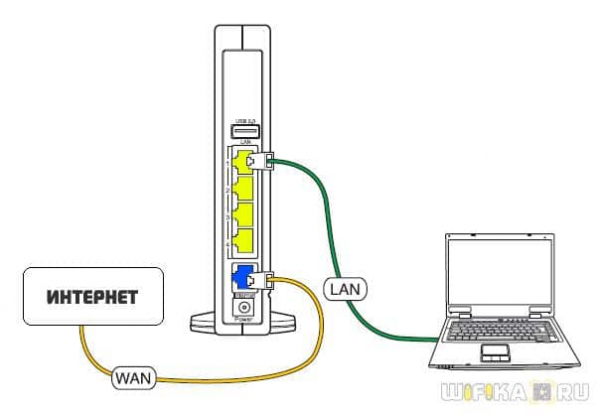

Для авторизации в панели системы управления используем логин и пароль admin-admin.
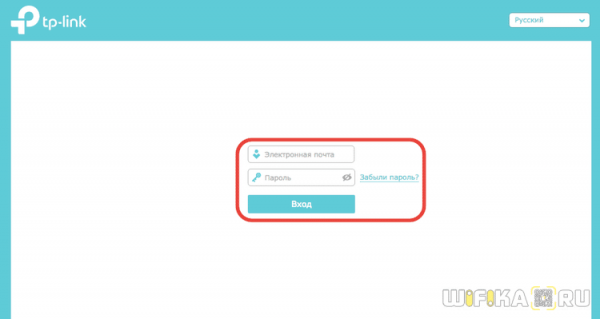
Личный кабинет маршрутизатора TP-LINK
После входа в роутер попадаем на основную страницу со схемой всей локальной сети. Переходим на вкладку «Быстрая настройка»
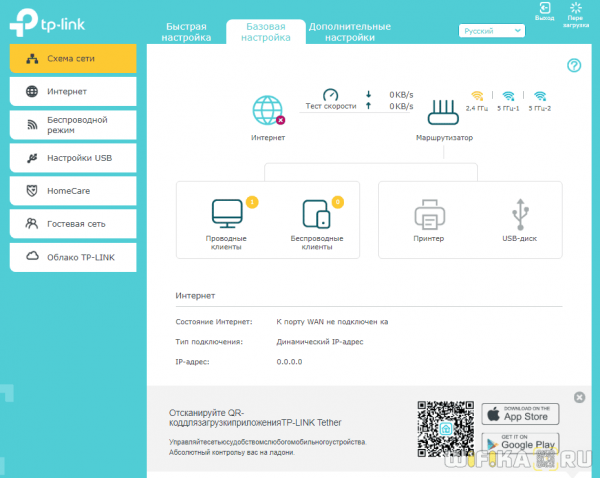
И начинаем с выбора своего часового пояса

Далее — тип подключения к интернету
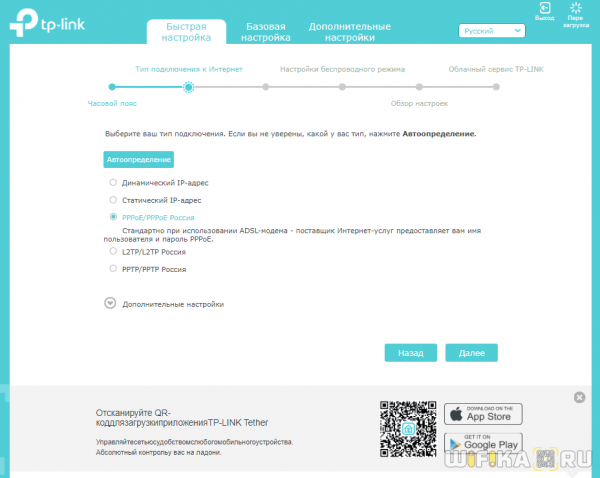
Вводим логин и пароль, или иные данные для авторизации, если это необходимо
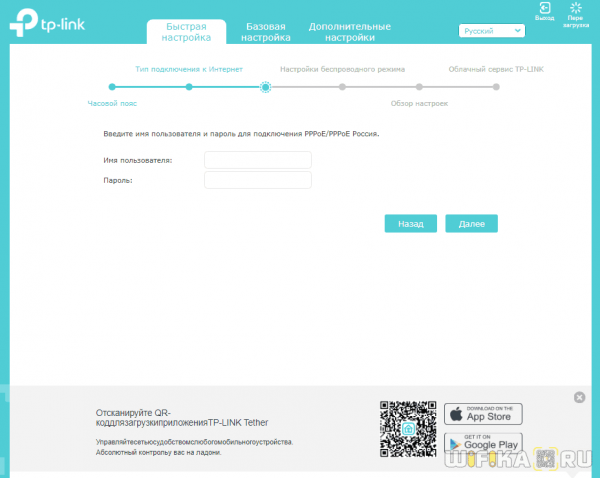
На следующем шаге активируем одну или несколько WiFi сетей — для каждой назначаем свое имя (SSID) и задаем пароль для подключения. Если не хотите, чтобы ваша сеть была видна на устройствах в списке доступных для коннекта, то ставим флажок на «Скрыть SSID»
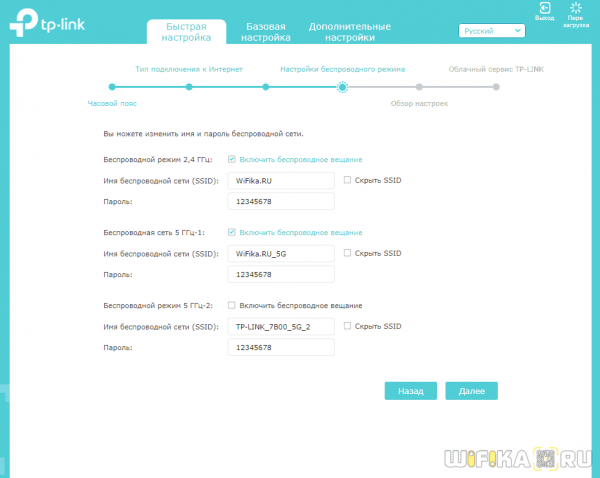
Проверяем правильность данных и жмем «Сохранить»
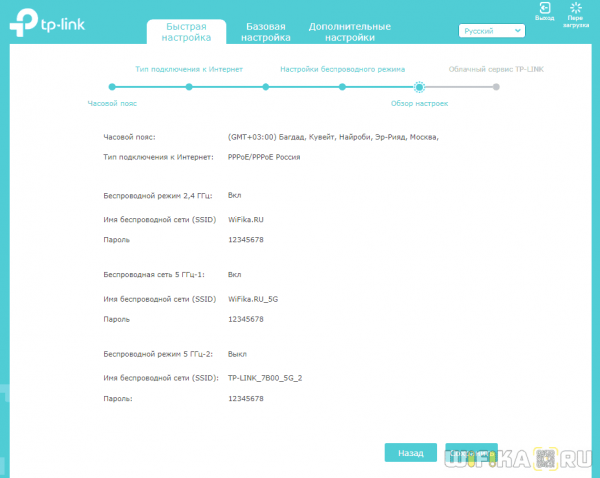
После перезагрузки можно будет залогиниться заново и посмотреть остальные настройки.
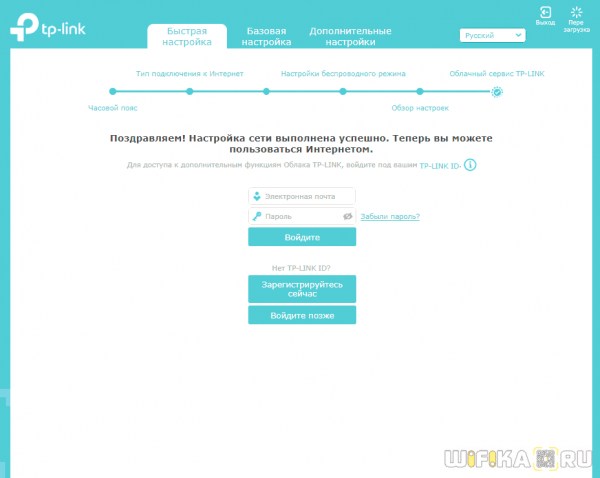
Компьютер не заходит в личный кабинет www.tplinkwifi.net
Часто слышу от пользователей вопрос, почему компьютер не заходит в личный кабинет роутера по адресу tplinkwifi.net. Страница просто не открывается, либо человек попадает в результата поиска в Яндексе. При этом, если набрать 192.168.0.1, то страница входа в личный кабинет TP-Link работает.
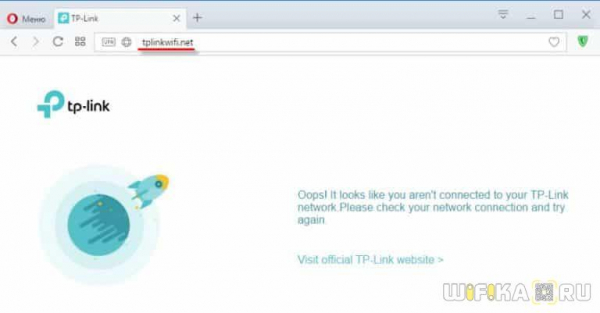
Причина этой ошибки в неверно настроенных DNS серверах в параметрах сетевого адаптера компьютера или ноутбука.
Ошибка в адресе tplinkwifi.net COM, RU
Будьте внимательны! Адрес выглядит именно как tplinkwifi.net, без RU или COM на конце.
Для ее исправления идём в «Центр управления сетями и общим доступом — Изменение параметров адаптера»
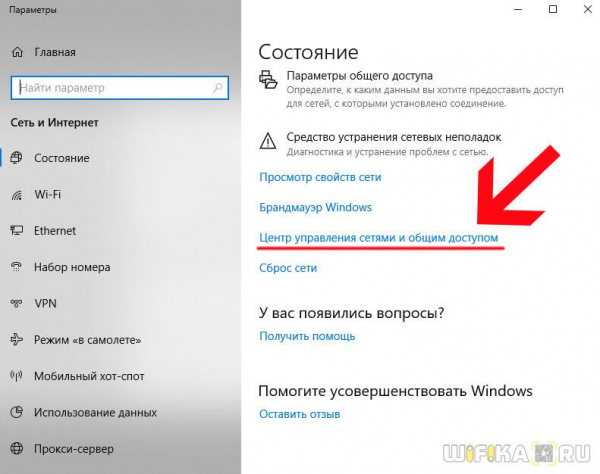
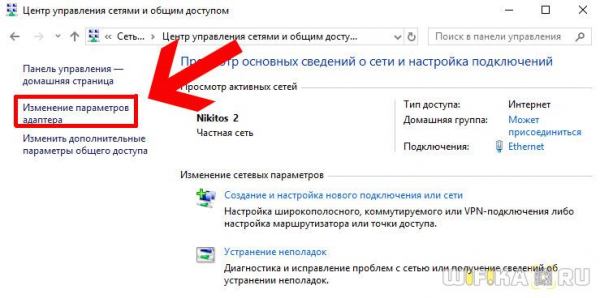
Здесь выбираем свой тип подключения, который вы используете в данный момент — по wifi (Беспроводной) или по кабелю (Ethernet).
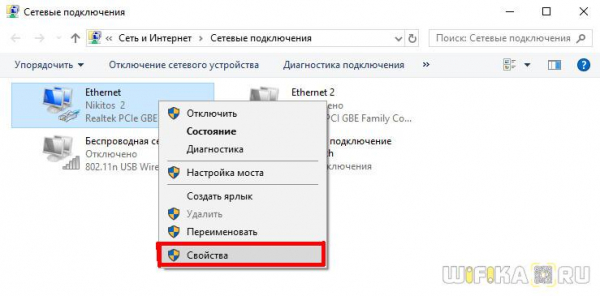
И открываем «Свойства — Протокол Интернета версии 4»
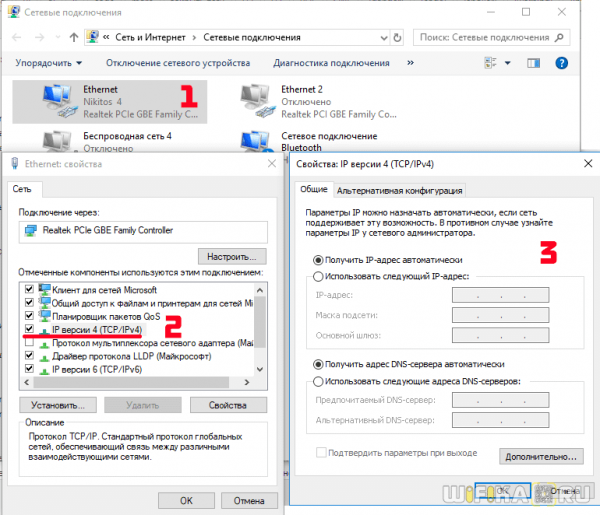
Здесь убираем все значения и ставим «Получить автоматически» на IP адрес и DNS сервера.
Сохраняем настройки кнопкой «ОК» и пробуем зайти на http://tplinkwifi.net. На этот раз все должно получиться!
